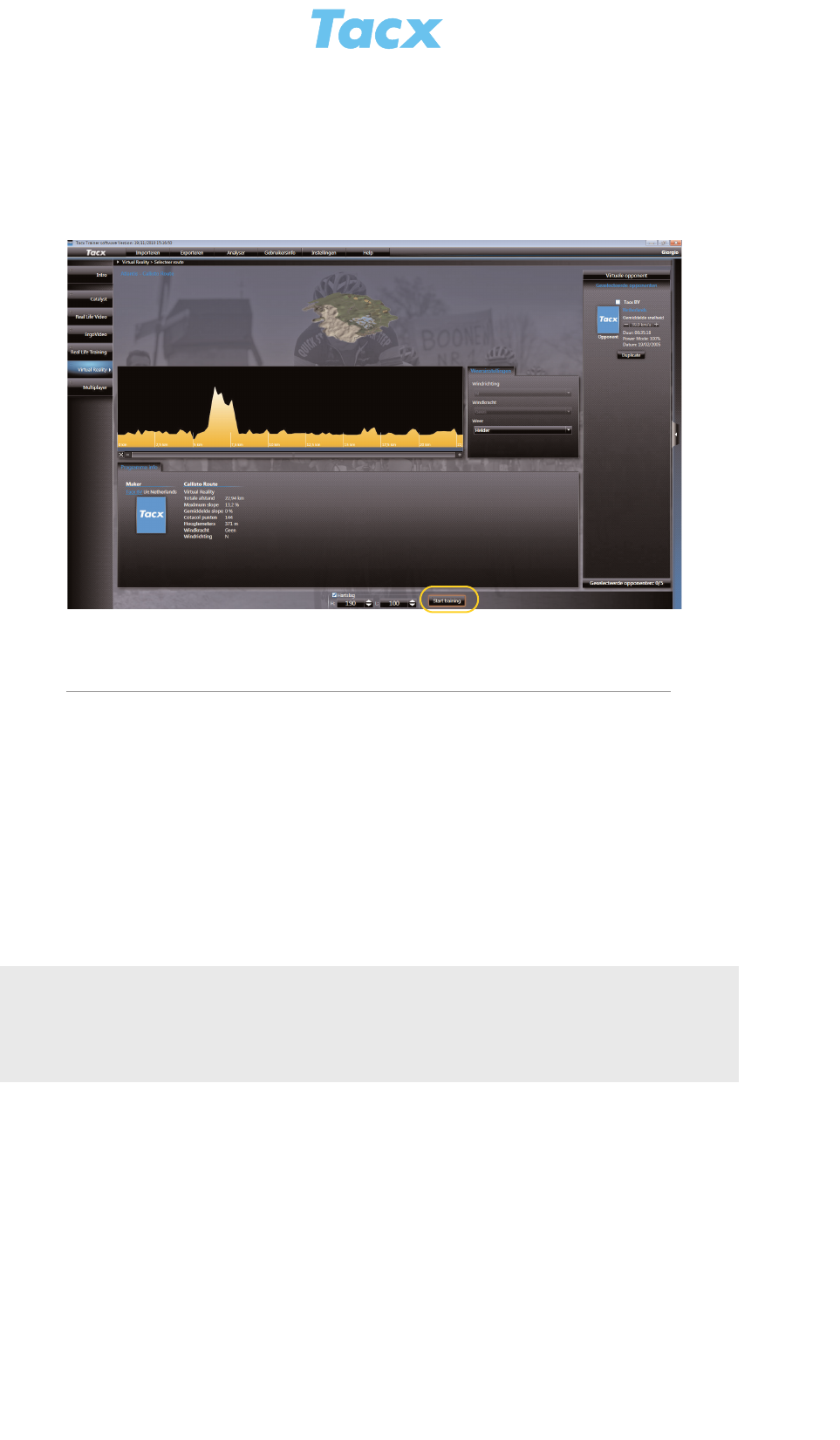Hartslag
Het vinkvakje toont of de hartslag Aan of Uit staat. Wanneer Aan is geselecteerd kun je de
onder- en bovenlimiet van de hartslag instellen met de pijltjestoetsen en de muis.
Opponenten
Een opponent is een tegenstander die het parcours al een keer eerder heeft gefietst. Dat ben je
zelf of een gedownloade score via BikeNet. Je selecteert maximaal 5 opponenten in dit scherm.
Alle opponenten die er zijn staan met hun gemiddelde snelheid en tijdsduur. Ze doen alleen mee
met de wedstrijd op het moment dat je ze met de muis selecteert via het vinkvakje. Met de knop
Duplicate maak je een kopie van de opponent. Wijzig de naam van de opponent en pas de snel-
heid aan (sneller of langzamer).
Opponent 1, de renner met de snelste tijd draagt altijd de gele trui. Opponent 2, de een na beste
renner draagt de rode trui. Opponent 3 fiets in het blauw. Opponent 4 in het groen en opponent 5
in het paars. De gebruiker rijdt altijd in het zelfgekozen shirt bij het gebruikersprofiel. De kleuren
van de opponenten zie je ook weer terug in de staafdiagrammen die de positie van de renners
toont tijden het fietsen.
Virtuele opponenten
Dit zijn computergestuurde tegenstanders. Je weet niet wat ze gaan doen, hun actie is een ver-
rassing. Ze fietsen bij je in de buurt. Van te voren kun je aangeven wat de gemiddelde snelheid
van de virtuele opponent is.
Start de training
Voordat je gaat starten met de training kun je de opponenten selecteren en de weer en
hartslag instellingen doen voor tijdens het fietsen.
Trainen Virtual Reality
18 december 2010
Dit is het scherm voor de start met een plattegrond van het terrein met de geselecteerd
route in geel. Daaronder het hoogteprofiel en rechts de weersinstellingen. Onder staat
informatie over het programma. Rechts stel je de opponenten in. Naast de knop Start
training is het vinkvakje voor de Hartslag met de limieten.
- 3 -